hexo VS jekyll
更新
由于自己又折腾了一阵子,弄了个独立的域名,而且还改了github的账户名。
所以博客地址改为了luckykun.com
------------------------------华丽的分割线--------------------------------------------------
其实我还挺喜欢写文章的,虽然文笔不好==,但总想给自己的学习和生活记录些什么,前段时间一直在博客园写,不过最近在逛论坛的时候不小心看到了hexo,简直有种相见恨晚的感觉呀!在github上创建自己的开源博客,自己的域名,维护方便,主题多多,更重要的是,终于找到只属于自己的小窝啦!于是果断学习搭建了一个,也希望自己能坚持写文^_^
为了引起读者的兴趣,先介绍一下,搭建完成之后,只需这几个简单常用的命令,就能够轻松维护自己的博客了:
$ hexo new(n) //写文章
$ hexo generate(g) //把文章生成页面
$ hexo server(s) //启动本地服务调试
$ hexo deploy(d) //部署到github 可与hexo g合并为 hexo d -g
折腾了大半天,终于搭建好了自己的博客点这里去看看。不过在这中途,也是历经了九九八十一难呀,所以,我怀着激动心情,把我在这个过程中遇到的坑作为第一篇博客一一记录下来,希望能帮到后面的学者。
备注1:如果喜欢以官方教程为主的,点这里hexo官方文档。备注2:网上大多教程是都是hexo2.x版本的,所以有很多坑。因此以下教程是针对hexo的版本为3.x以上的,大家放心使用。
准备工作
- 安装node 到Node.js官网下载相应平台的最新版本,一路安装即可。
- 安装git 根据系统不同安装相应的git环境。mac系统不多说,windows一般安装msysgit。下面是我本地msysgit的截图,也还是挺好用的:

安装hexo
使用以下命令安装hexo到全局$ npm install -g hexo然后输入命令
hexo -v输入hexo的版本号即为安装成功。github准备
- 博客是在github上托管维护的,所以当然需要一个github的账号了。然后创建一个名为
jarson7426.github.io的仓库。 - 其中‘jarson7426’是我的账户名,下文同理。
除此之外,相信大多数人都知道,要想使用git命令来和github进行提交部署等操作,需要进行一些配置,大概就是下面一些命令,如不明白请自行搜索。
git config --global user.email xxx@163.com git config --global user.name xxx ssh-keygen -t rsa -C xxx@163.com(邮箱地址) // 生成ssh 找到.ssh文件夹打开,使用cat id_rsa.pub //打开公钥ssh串 登陆github,settings - SSH keys - add ssh keys(把上面的内容全部添加进去即可)
- 博客是在github上托管维护的,所以当然需要一个github的账号了。然后创建一个名为
初始化
ok,环境都准备好了,开始激动人心的步骤了,搭建博客。
在某个地方新建一个项目文件夹(比如Blog),然后进入Blog目录,以下所有的命令行操作都是在这个文件夹下进行的。
$ hexo init
生成静态页面
初始化完成之后,就已经生成一篇“hello word”的文章了,现在执行以下命令把文章编译为静态页面:
$ hexo generate
本地启动
把文章变为页面之后,可以执行以下命令,本地启动服务,在浏览器中输入http://localhost:4000/查看生成的页面效果。
$ hexo server
如果你看到了下面这个画面,恭喜你,你成功了!
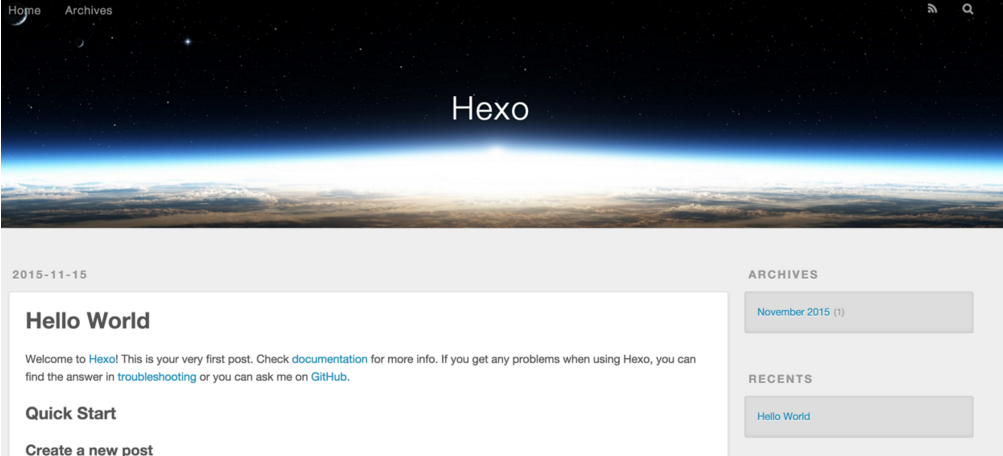
更换主题
上面的博客效果是hexo自己默认的主题landscape,如果你满足与它,可以跳过这个步骤,直接进行下一步。但是我却还不够满足,因为我发现了一个页面交互人性化,并且完美兼容不同终端显示的主题yilia,貌似这个主题受欢迎程度很高呀,说明我的审美还是不错啊,哈哈~~
下面贴出github上star数量最多的前10个主题(截至目前为止):
- iissnan/hexo-theme-next, 3510个star。
- litten/hexo-theme-yilia, 1703个star。
- TryGhost/Casper, 679个star。
- wuchong/jacman, 503个star。
- A-limon/pacman, 431个star。
- daleanthony/uno, 416个star。
- orderedlist/modernist, 367个star。
- AlxMedia/hueman, 336个star。
- kathyqian/crisp-ghost-theme, 303个star。
xiangming/landscape-plus, 287个star。
clone主题代码
在目录下执行下面的命令clone主题代码:$ git clone https://github.com/litten/hexo-theme-yilia.git themes/yilia修改配置文件
修改Blog/_config.yml文件:theme: yilia //默认为landscape修改
themes/yilia/_config.yml文件:# Header menu:主页: /所有文章: /archives丝茉茉: /categories/simomo/相册: /photos # SubNav subnav:github: "https://github.com/jarson7426"weibo: "http://weibo.com/u/2732624311"zhihu: "#"rss: /atom.xml # Content excerpt_link: 阅读全文 fancybox: true mathjax: true top: true # 是否开启动画效果 animate: true # 是否在新窗口打开链接 open_in_new: false # Miscellaneous google_analytics: '' favicon: /favicon.ico #你的头像url avatar: /img.png #是否开启分享 share_jia: true share_addthis: false #是否开启多说评论,填写你在多说申请的项目名称 duoshuo: duoshuo-key #若使用disqus,请在博客config文件中填写disqus_shortname,并关闭多说评论 duoshuo: jarson7426 #是否开启云标签 tagcloud: true #是否开启友情链接 #不开启—— friends: false #开启—— #friends: # 百度一下: http://www.baidu.com # 淘宝商城: http://www.taobao.com #是否开启“关于我”。 #不开启—— #aboutme: false #开启—— aboutme: true查看效果
更改主题之后可以使用命令hexo server打开本地服务,查看效果。
部署到github
上面所有的操作完成之后,你就可以将你的Blog项目部署到github上了。
部署之前先修改
Blog/_config.yml文件。deploy:type: gitrepository: https://github.com/jarson7426/jarson7426.github.io.git //jarson7426替换为你自己的用户名branch: master备注:在hexo3.x版本下,这里的type应该填git,不是github;另外冒号后面都有一个英文的空格,不然会报错的。然后使用以下命令进行部署。
$ hexo deploy备注:如果执行上述命令报错,你可以试试下面这个命令再试。$ npm install hexo-deployer-git--save
部署成功后,你在浏览器中输入jarson7426.github.io,就能看到和本地一样的效果了。
结语
可能会有同学发现,我除了使用了新的主题外,还加了很多新的东西。
- 鼠标移动头像上会有旋转效果。
- 给文章添加打赏功能。
- 添加回到顶部的功能。
- 添加总站访问量和文章阅读量
- 其实修改这些非常简单,只要你有html、css、js的基础就可以。
思路:因为整个网站都是依赖yilia主题。所以应该在theme/yilia文件夹下,修改对应的dom结构,然后添加对应的效果或者事件绑定就可以实现了。
好了,到这里搭建github博客的步骤就结束了。enjoy it!!!
题记:周末花了很长时间,基于gitpages+jekyll搭建博客,记录下其中一些过程
http://fatmind.github.io/
一、首先得理解:
1.Github Pages 是什么 ?
GitHub Pages are public webpages freely hosted and easily published through our site。
github Pages可以被认为是用户编写的、托管在github上的静态网页,是个免费的host服务。
2.Jeklly 是什么 ?
Jekyll从核心上来说是一个文本转换引擎。该系统内部的工作原理是:你输入一些用自己喜爱的标记语言格式书写的文本,可以是Markdown、Textile或纯粹的HTML,它将这些文本混合后放入一个或一整套页面布局当中。在整个过程中,你可以自行决定你的站点URL的模式、以及哪些数据将被显示在页面中,等等。这一切都将通过严格的文本编辑完成,而生成的Web界面则是最终的产品。
3.github pages与jeklly关系
Jekyll is the engine behind GitHub Pages.
Every GitHub Page is run through Jekyll when you push content to a specially named branch within your repository.
即:提交到github-pages的内容会经过jeklly处理,转换为静态的html,前期是结构必须符合jeklly的要求。参见:www.soimort.org/posts/101/ <基本结构> 部分
二、动手操作
1.请认真阅读,非常清楚
http://www.ruanyifeng.com/blog/2012/08/blogging_with_jekyll.html
注:例子中使用project-site方式,user-site方式会更简单点,无需分支gh-pages。请看https://pages.github.com/
help文档 请注意
a、For User Pages, use the master branch in your username.github.io repository. For Project Pages, use the gh-pages branch in your project's repository.
b、Because a normal HTML site is also a valid Jekyll site, you don't have to do anything special to keep your standard HTML files unchanged.
2.Jeklly是否一定要在本地安装 ?
We highly recommend installing Jekyll on your computer to preview your site and help diagnose troubled builds before publishing your site on GitHub Pages.
目的是为了方便调试问题,所以不是必须的。安装比较繁琐。
推荐:找一个满意的模板,clone下来简单修改,很少需要在本地调试。https://github.com/jekyll/jekyll/wiki/sites
三、其它
1.当提交后,一直不能生效,一般是因为jeklly处理错误。可以查看邮箱确认:github会发一封 ‘Page build failure’
2.推荐markdown编辑器:haroopad
3.hexo与jeklly比较

hexo VS jekyll相关推荐
- 为什么用hexo代替jekyll
最近想要搞个个人博客,因为不想自己搞站点,所以找到了github pages,它提供给我们域名和空间,多省事啊.那静态页面用什么工具呢?一开始我用的是jekyll,然后我有了那句经典的感受,那句话是从 ...
- Hexo集成Valine实现评论留言
2年前搭建的hexo博客好久没有维护了,一看 hexo 以及先前使用 butterfly 主题已经更新好几个版本了,看介绍在速度性能上有了很大的提高,于是打算给 hexo 升个级,整理整理翻翻新.通过 ...
- jekyll网站上传服务器,jekyll 高效搭建个人博客之完整流程
jekyll.png 原创精选来自我的博客文章 目录 说在前面的话 作为一个和电脑.代码打交道的我,一直都想拥有自己的博客,一切都显得那么高(zhuang)大(bi)上(yong),在下定决心之后就在 ...
- 基于Hexo+GitHub Page搭建免费个人博客教程
1. Hexo 介绍 Hexo 是基于NodeJs的静态博客框架,简单.轻量,其生成的静态网页可以托管在Github和Heroku上. 超快速度 支持Markdown 一键部署 丰富的插件 2. 搭建 ...
- Hexo NexT 评论系统 Valine 的使用
文章目录 评论系统 Valine 的使用 1 Valine 的介绍 2 Valine 的使用 3 Valine 的配置 4 Valine 的优化 4.1 去除 Valine的 Powered By 4 ...
- Hexo+gitee:30分钟搭建一个自己的个人博客网站 欢迎友链呀<(▰˘◡˘▰)
Hexo + Gitee 部署自己的个人博客 目前市场上比较火的一些博客框架: Hexo.jekyll.Solo.Halo .gohugo.VuePress.wordpress 等等 ,这些都是开 ...
- 史上最快搭建Hexo博客教程!
文章目录 前言 Github 配置 开启Github Pages服务 安装配置Git Bash 安装Node js Hexo配置 常用命令 更换主题 推荐 前言 此处是废话,可以跳过. 作为一名未 ...
- 搭建 Hexo 个人博客和 Matery 主题的配置优化
文章目录 Hexo 的安装 安装 Git 安装 Node.js 升级 Node.js 版本 安装 Hexo 升级 Hexo 版本 初始化 Hexo 启动 Hexo 服务 Hexo 部署到 GitHub ...
- Hexo 静态博客 我的新博客
欢迎访问我的新博客: 内容持续更新 https://www.oikiou.top/ 静态网页 静态网页生成器 Jekyll(由 Github 构建的用于为其 Github 页面提供支持的 Ruby 生 ...
最新文章
- Redis-Cluster实战--4.官方安装(含视频)
- [道理]关于人生的,很不错!
- MySQL 调优基础(三) Linux文件系统
- 执行存储过程SQL Server阻止了对组件xp_cmdshell过程的解决方案
- [NOI2003]文本编辑器
- synchronized工作原理剖析(一)
- Java驼峰原则_Java:标识符规则_驼峰原则
- RDMA 、InfiniBand、IB卡、IB驱动 之间的关系!
- html5微信公众号开发,微信开放文档
- MySQL曹操外卖项目--数据库设计
- 或有事项会计处理研究 ——以广西上市公司为例
- RocketMQ——顺序消费(代码)
- 读《枪炮,病菌和钢铁》
- Big Faceless PDF Library大型机的任何Java平台运行
- ppp项目是什么意思?ppp模式是什么意思?PPP问题大全
- 台式计算机开机黑屏,联想台式电脑开机黑屏出现英文字母,怎么办?
- 概率论————思维导图(上岸必备)(多维随机变量及其分布)
- JDK8经典特性回顾
- 共享内存(shmget,shmat,shmdt,shmctl)
- 这个聊天听歌的音乐聊天室,我粉了!
